Cómo cancelar un trabajo de impresión
Puede cancelar el envío de los datos de impresión después de confirmar el inicio de la impresión en una aplicación. Si el área de impresión ya se ha enviado a la máquina o si el proceso de impresión ya está en curso, cancele el trabajo de impresión desde el panel de mandos de la máquina.
Cancelación de un trabajo de impresión desde el ordenador (Windows)
 Haga doble clic en el icono de la impresora de la bandeja de tareas.
Haga doble clic en el icono de la impresora de la bandeja de tareas.
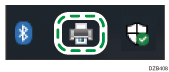
 Haga doble clic con el botón derecho del ratón en el nombre de archivo del documento cuya impresión desee cancelar y, a continuación, haga clic en [Cancelar].
Haga doble clic con el botón derecho del ratón en el nombre de archivo del documento cuya impresión desee cancelar y, a continuación, haga clic en [Cancelar].
Cancelación de un trabajo de impresión desde el ordenador (OS X/macOS)
 Haga clic en el icono de la impresora en el Dock.
Haga clic en el icono de la impresora en el Dock.
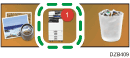
 Haga clic en el botón de eliminar del documento para cancelar la impresión.
Haga clic en el botón de eliminar del documento para cancelar la impresión.
Cancelación de un trabajo de impresión desde el panel de mandos
Para cancelar un trabajo de impresión, pulse [Parar] en la pantalla de la impresora.
Puede cancelar un trabajo de impresión sin visualizar la pantalla de la impresora si añade el widget de parar a la pantalla de inicio.
Cómo añadir una aplicación o un widget de uso frecuente en la pantalla de inicio
 En la pantalla de inicio, pulse [Impresora].
En la pantalla de inicio, pulse [Impresora].
 Pulse [Parar].
Pulse [Parar].
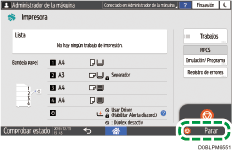
 Pulse [Cancelar impr.].
Pulse [Cancelar impr.].
Para cancelar los trabajos en espera al mismo tiempo, pulse [Cancel.todos trab.].
 Pulse [Cancelar].
Pulse [Cancelar].

Para cancelar un trabajo de impresión de gran tamaño, lleve a cabo el procedimiento de cancelación en el panel de mandos y, a continuación, cancele la impresión en el ordenador.
